Διανομή λειτουργιών: Διαχείριση κωδικών QR με πολλαπλές ενέργειες επιλογής.
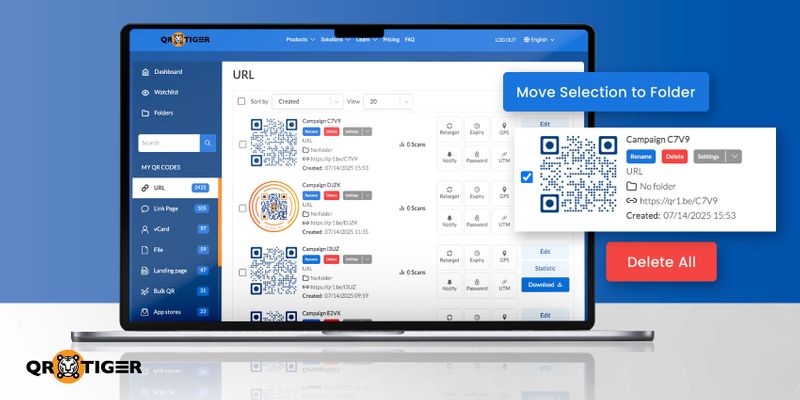
Οι πολλαπλές επιλογές δράσεων σας επιτρέπουν να επιλέξετε πολλαπλές καμπάνιες QR κώδικα στον πίνακα ελέγχου σας και να εκτελέσετε δράσεις με μια κίνηση. Τώρα μπορείτε να μετακινήσετε αρκετούς κωδικούς QR σε έναν φάκελο ή να τους διαγράψετε, όλους μαζί.
Αυτή η λειτουργία είναι διαθέσιμη σε όλους τους χρήστες του QR TIGER που έχουν πρόσβαση στον πίνακα ελέγχου. Αν διαχειρίζεστε τακτικά πολλούς κωδικούς, αυτό το εργαλείο θα σας εξοικονομήσει χρόνο.
Πίνακας Περιεχομένων
Γιατί είναι χρήσιμο το χαρακτηριστικό πολλαπλής επιλογής;
Προηγουμένως, έπρεπε να διαχειρίζεστε τους κωδικούς QR έναν προς ένα. Αυτό ήταν εντάξει για μικρά πακέτα. Ωστόσο, όσο αυξάνονται οι καμπάνιες σας, η χειρονακτική διαχείριση γίνεται ανεπαρκής και επιρρεπής σε λάθη. Με την πολυεπιλογή, μπορείτε να εργάζεστε πιο γρήγορα και καθαρότερα.
Πώς να μετακινήσετε επιλεγμένους κωδικούς QR σε έναν φάκελο
Πήγαινε στο δικό σου QR TIGER: QR ΤΙΓΡΗΣ το πίνακα ελέγχου του λογαριασμού.
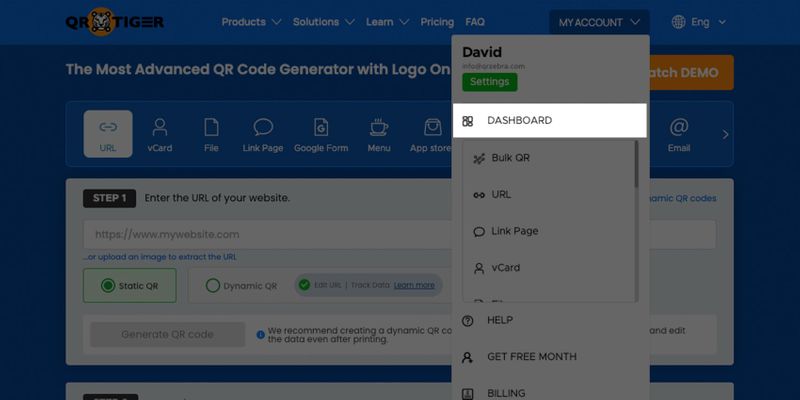
Επιλέξτε μια κατηγορία QR κώδικα υπό την καρτέλα "ΟΙ QR ΚΩΔΙΚΟΙ ΜΟΥ".
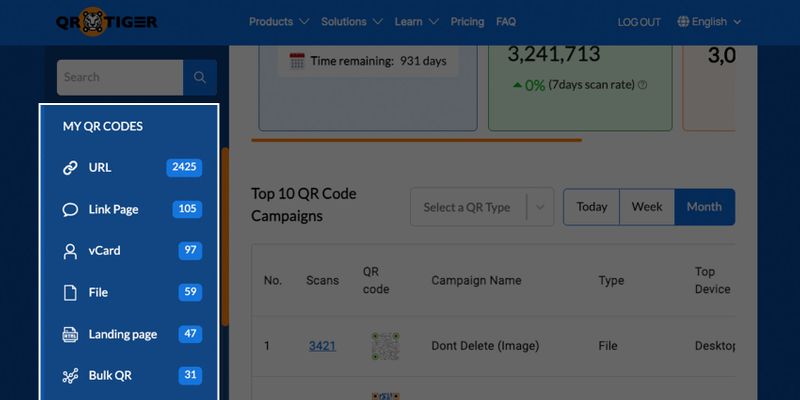
Κάντε κλικ στο πλαίσιο ελέγχου δίπλα σε κάθε κωδικό QR που θέλετε να μετακινήσετε.
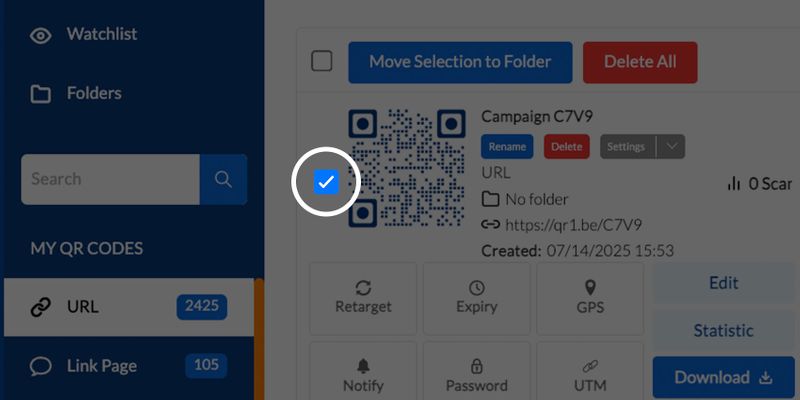
Κάντε κλικ στην επιλογή "Μετακίνηση επιλογής στον φάκελο".
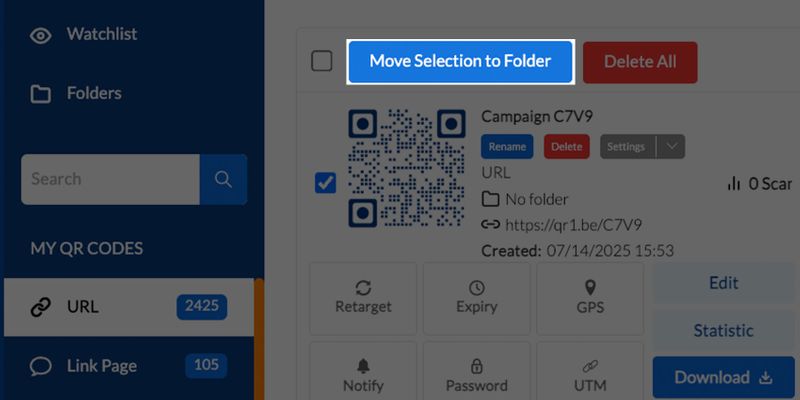
Δημιούργησε ένα νέο. Φάκελος με QR κώδικαή επιλέξτε ένα υπάρχον.
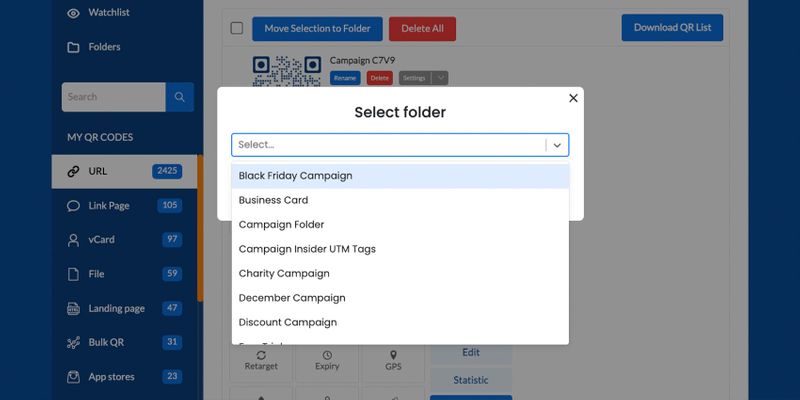
Κάντε κλικ στο "Μετακίνηση".
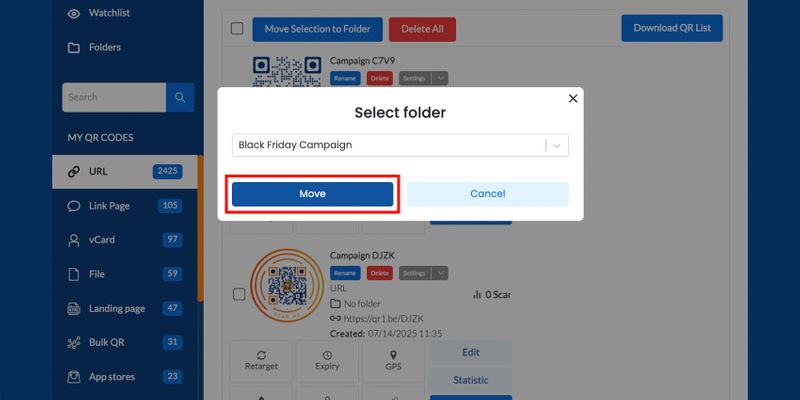
Τα επιλεγμένα QR κωδικοί θα εμφανιστοϋν τώρα στον επιλεγμένο φάκελό σας.
Πώς να διαγράψετε πολλαπλούς κωδικούς QR με μία φορά.
Στον ίδιο πίνακα ελέγχου, επιλέξτε μια κατηγορία υπό το "ΟΙ ΚΩΔΙΚΟΙ QR ΜΟΥ".
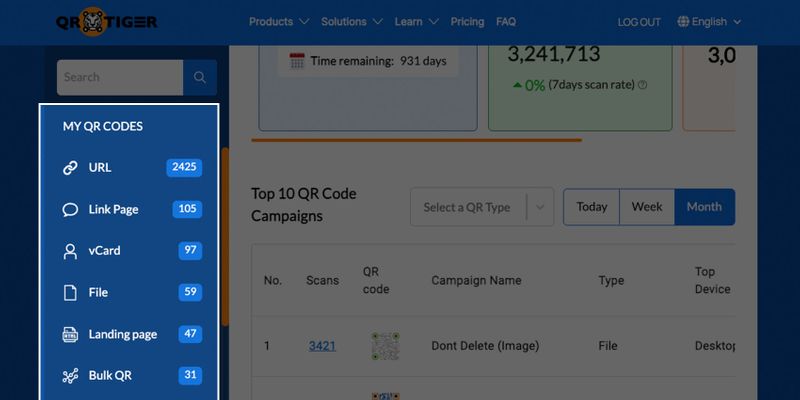
Κάντε κλικ στο πλαίσιο ελέγχου δίπλα σε κάθε καμπάνια QR code που θέλετε να διαγράψετε.
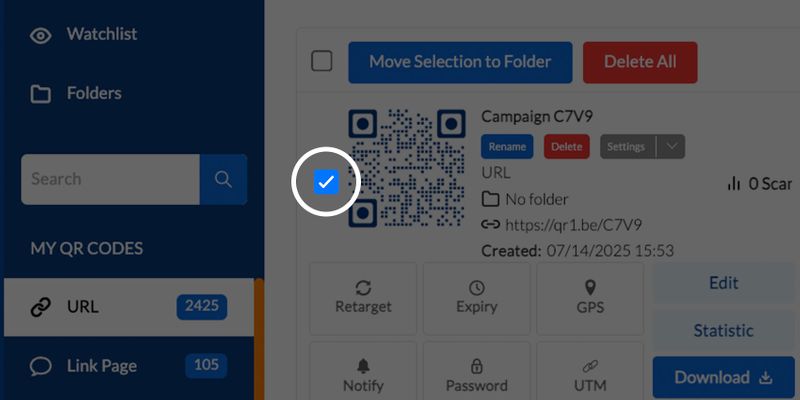
Κάντε κλικ στην επιλογή "Διαγραφή όλων".
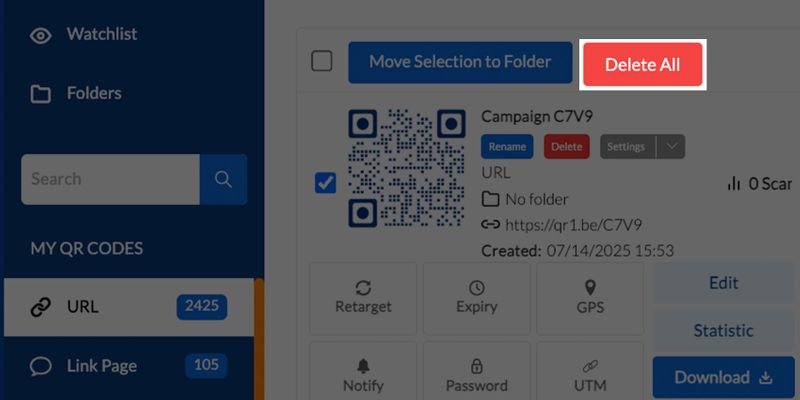
4. Θα εμφανιστεί ένα παράθυρο επιβεβαίωσης. Κάντε κλικ στο "Ναι" για να συνεχίσετε.
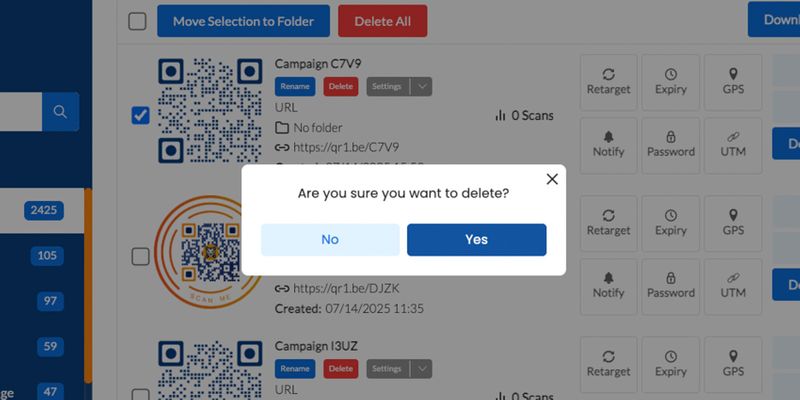
Τα επιλεγμένα QR codes θα μετακινηθούν στον φάκελο Κάδος ανακύκλωσης.
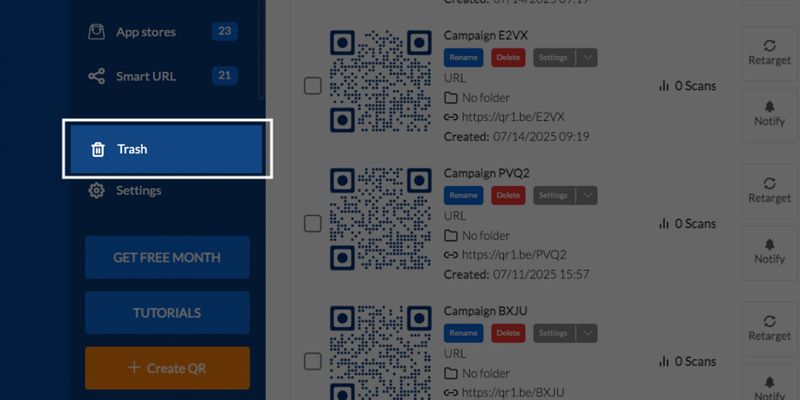
Μπορείτε να ανακτήσετε διαγραμμένους κωδικούς QR οποιαδήποτε στιγμή από τα Απορρίμματα εκτός εάν τους έχετε διαγράψει μόνιμα από εκεί.
Ποια είναι τα οφέλη της χρήσης πολλαπλής επιλογής;
- Εξοικονόμηση χρόνου. Δεν χρειάζονται πλέον επεξεργασίες μία-μία.
- Καθαρός πίνακας ελέγχου Οργανώστε φακέλους πιο γρήγορα.
- Πιο εύκολος καθαρισμός Διαγραφή μαζικά μετά τις καμπάνιες.
- Λιγότερα κλικ Καλύτερη ροή εργασίας, ειδικά για τους marketers με υψηλά επίπεδα QR.
Ο πιο εύκολος τρόπος να διαχειριστείτε τους κωδικούς QR είναι εδώ.
Η πολλαπλή επιλογή είναι μια απλή αναβάθμιση με μεγάλα οφέλη. Σας βοηθά να διαχειριστείτε τα QR κωδικούς πιο γρήγορα, να καθαρίσετε τον πίνακα ελέγχου σας μαζικά και να μειώσετε τα επαναλαμβανόμενα κλικ.
Αν εργάζεσαι σε πολλαπλές καμπάνιες ή χειρίζεσαι μεγάλα σύνολα QR κωδικών, αυτή η λειτουργία θα κάνει τη ροή της δουλειάς σου πιο ομαλή και αποδοτική.




